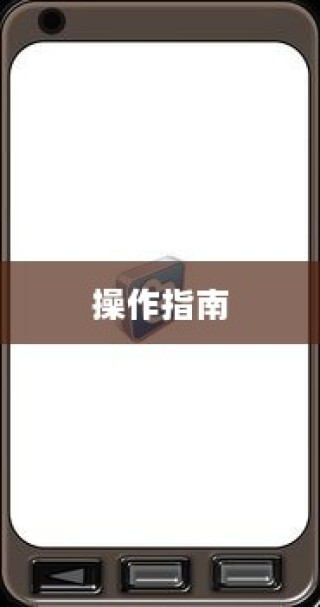本操作指南介绍了如何使用手机设置路由器WiFi密码,确保手机已连接到路由器网络,打开路由器管理页面,输入管理员账号和密码登录,找到“无线设置”或“WiFi设置”选项,点击后进入密码修改页面,输入新密码并确认,最后保存设置,操作简便,适用于普通用户,有效保护网络安全。

使用手机设置路由器WiFi密码
随着移动互联网的普及,WiFi已经成为我们生活中不可或缺的一部分,为了更好地管理和保护家庭网络的安全,掌握如何设置路由器WiFi密码显得尤为重要,本文将通过详细的操作步骤,指导您以手机为工具,轻松设置路由器WiFi密码,助您更好地管理家庭网络。
准备工作
在开始之前,请确保您已经准备好以下物品:
- 智能手机:确保您的手机已连接到互联网,并安装有浏览器应用。
- 路由器:确保您的路由器已连接电源并处于正常工作状态。
- 路由器管理密码:为了进入路由器设置页面,您需要知道路由器的管理密码,如不确定管理密码,建议通过路由器说明书或联系路由器厂商进行咨询。
您还需要准备一张清晰的路由器背面图片,以便快速查找管理地址和默认WiFi名称及密码。
操作步骤
- 连接路由器WiFi信号:打开手机WLAN设置,连接到要设置的路由器的WiFi信号。
- 打开手机浏览器:在手机桌面找到浏览器应用,点击进入。
- 输入路由器管理地址:在浏览器地址栏输入路由器的管理地址(通常为192.168.0.1或根据路由器背面标签上的地址),进入路由器管理页面。
- 输入路由器管理密码:在弹出的登录页面中,输入路由器的管理密码,点击登录。
- 导航至无线设置页面:在管理页面中,找到并点击“无线设置”或“WiFi设置”选项。
- 修改WiFi密码:在无线设置页面中,修改WiFi的名称(SSID)和密码,为了提高安全性,建议设置一个复杂且独特的密码,包含大小写字母、数字和特殊字符。
- 保存设置:修改完WiFi密码后,务必点击“保存”或“应用”按钮,使设置生效。
- 重启路由器(如需要):部分路由器在更改WiFi密码后可能需要重启才能生效,请在管理页面找到重启选项,点击确认重启。
注意事项
- 安全性:请务必设置一个安全的WiFi密码,避免使用过于简单或容易猜到的密码,建议使用复杂且独特的密码,包含大小写字母、数字和特殊字符。
- 更改默认设置:购买新路由器后,建议及时更改默认的管理员账号和密码,以及WiFi名称和密码,以提高网络安全性。
- 无线路由器位置:为了获得更好的WiFi信号覆盖,请将路由器放置在家庭或办公室的中心位置,避免将其放置在角落或障碍物后面。
- 定期更新:为了保障网络安全,建议定期更新路由器的软件和固件,以获取最新的安全补丁和功能。
- 多设备支持:修改WiFi密码后,请确保所有连接该WiFi的设备(如电脑、手机、智能家电等)都更新新的密码,以免出现连接问题。
通过本文的介绍,您已经了解了如何使用手机设置路由器WiFi密码的详细步骤和注意事项,掌握这一技能,不仅能帮助您更好地管理家庭网络,还能提高网络安全,在实际操作过程中,请遵循本文提供的操作步骤和注意事项,确保网络安全的设备正常连接,如遇到任何问题,建议查阅路由器说明书或联系路由器厂商寻求帮助。